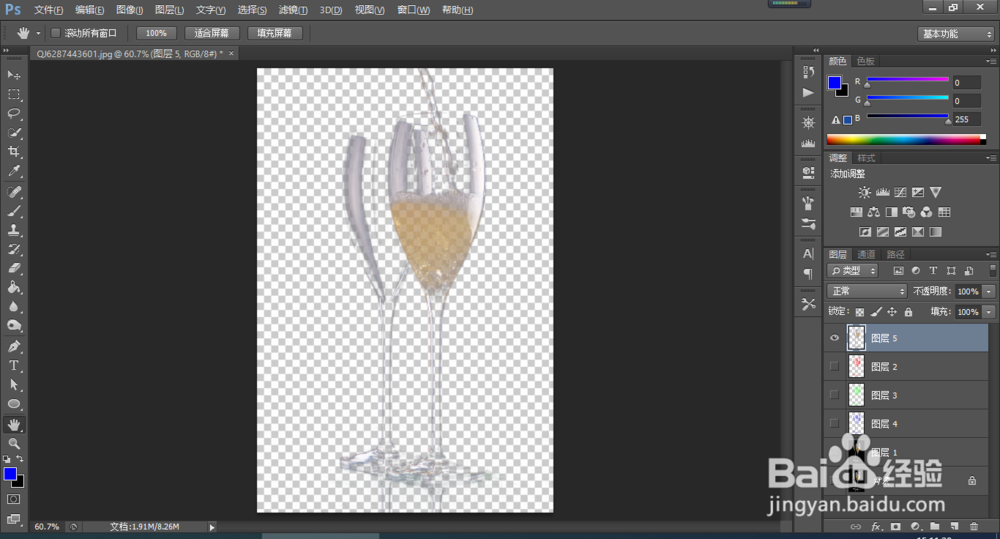1、打开原图,拷贝一个副本(Ctrl+J)
2、在通道面板中,选择红色通道,按住Ctrl键,鼠标单击红色通道,载入红色通道的选区
3、返回图层面板,新建一个空白图层(Ctrl+Shift+Alt+N),前景色更改为红色(R:255,G:0,B:0),填充前景色(Alt+Del),取消选区(Ctrl+D)
4、隐藏图层2,返回通道面板,选择绿色通道,Ctrl键+鼠标单击绿色通道,载入绿色通道的选区
5、返回图层面板,新建一个空白图层(Ctrl+Shift+Alt+N),前景色更改为绿色(R:0,G:255,B:0),填充前景色(Alt+Del),取消选区(Ctrl+D)
6、同理,载入蓝色通道并填充蓝色(R:0,G:0,B:255)。注意,在通道中载入选区时,必须要隐藏已经填充好颜色的图层。
7、把红色和绿色图层显示出来,选择填充红、绿、蓝这三原色的图层,把图层混合模式改为“滤色”
8、隐藏背景图层和拷贝的副本,新建一个空白图层,盖印图层(Ctrl+Shift+Alt+E),隐藏掉除盖印图层以外的所有图层。现在,我们想要的玻璃杯已经抠出来了
9、再选择一个合适的背景换上
10、将背景放在盖印图层下面就完成最终的效果图了
11、对比一下是不是非常完了。